
Spotify, ursprünglich gegründet 2006 in Schweden, ist der einzige Musik-Streaming-Dienst, mit dem Benutzer kostenlos Musik hören (mit Werbung). Es gibt mehr als 100 Millionen Menschen auf der ganzen Welt durch sein Ad-Fan kostenlos Tier zu Spotify hören, Browsen durch einen Katalog von Musik, durch mehrere Plattenfirmen lizenziert, und die Schaffung von, Austausch von Playlisten mit anderen Nutzern. Wenn Sie eine der 100 Millionen Nutzer, Sie würde gerne Spotify kostenlos mit Ausnahme der lästige Werbung zwischen den Songs kommen. Um die schreckliche Erfahrung mit Anzeigen auf Songs zu vermeiden, wir listen mehr Lösungen Anzeigen auf Spotify blockieren. Außerdem, wir sind die Vor- und Nachteile jeder Lösung, so dass Sie könnte die beste Art und Weise wählen Anzeigen auf Spotify für wunderbare Hörerlebnis zu blockieren.
#1: Block Anzeigen auf Spotify von bis Luxus Abonnement Upgrade
Spotify bietet die Möglichkeit für die Nutzer ein Abonnement zu erwerben für unbegrenzten werbefreie Musik-Streaming zu ermöglichen,. Um zu vermeiden, Anzeigen auf Spotify, die direkteste Lösung ist Ihr Spotify kostenloses Konto Premium mit $ 9.99 / m Upgrade.
für November 2018, die Zahl der Abonnenten auf Spotify Musik-Streaming-Dienst zu bezahlen erreicht 87 Million. Als Spotify Premium-Abonnent, Sie müssen nicht mehr Werbung zwischen den Songs tragen, und Sie entsperren erstaunliche Eigenschaften für Premium-Mitglied nur wie hochwertiges Audio, offline-Wiedergabe, spielen jede Spur.
Hier ist, wie man Spotify Premium-Upgrade:
1: melden Sie sich an Ihrem Spotify-Konto auf Spotify offizielle Seite.
2: Klicken PREMIUM BEKOMMEN. Geben Sie Ihre Zahlungsdetails und klicken Sie auf START MEIN SPOTIFY PREMIUM.
Pros:
- Keine Werbung Unterbrechung
- Stream-Songs in hohen Audioqualität
- Verfügbar In den Spotify Songs hören offline
- Spielen Sie Track mit unbegrenzt übersprungen
Cons:
- Zahlen $9.99 pro Monat, oder die Werbung kommt zurück.
BEWERTEN:

#2: Block Anzeigen auf Spotify ohne Premium-- Host-Dateien ändern
Jeder liebt Spotify und nicht jeder will für Premium zahlen, aber sind müde von seinen Anzeigen, die zwischen den Songs kommen immer. Ändern Sie Ihre Host-Dateien ist ein guter Weg, Block Ad auf Spotify helfen. Es filtert die Spotify Ad in Ihren Systemen Hosts-Datei, indem Sie die Spotify Anzeige Links verwenden und sie blockieren, so dass keine Anzeigen werden Schlange stehen bei der Wiedergabe von Spotify Tracks.
Wenn Sie Windows:
1. Gehen Sie zu diesem Pfad die Hosts-Datei zu finden C:\Windows\System32\drivers\etc\hosts.
2. Fügen Sie die Liste der Hostadressen hinzu (abgelaufen) an der Unterseite der Host-Datei, speichern und schließen.
3. Relaunch oder öffnen Sie Spotify.
Tipps: Nach dem Editieren der Datei (Sie Administratorrechte benötigen) Aktualisieren Sie die DNS-Cache mit ipconfig /flushdns.
Wenn Sie Mac:
1. Unter Mac Finder und Typ /private/etc/hosts.
2. Fügen Sie die Liste der Hostadressen hinzu (abgelaufen) an der Unterseite der Host-Datei, speichern und schließen. (Die Datei kann vom Terminal bearbeitet werden mit sudo vim /etc/hosts or sudo nano /etc/hosts.)
3. Schließen Spotify, rechts klicken Sie, Wählen Sie ‚Open Paket-Inhalt‘, navigieren Sie zu ‚Contents / Resources / Apps’ und löschen ‚ad.spa’
Pros:
- Keine Werbung Unterbrechung
- Frei
Cons:
- Benötigen Sie jede Woche Host-Datei zu ändern. (Spotify fügt neue Anzeigen fast jede Woche, so dass wir den Code öffnen müssten und jede Woche in einem neuen Code einfügen.)
- Möglicher Computer Fähigkeit zu bewirken
BEWERTEN:

#3: Block Anzeigen auf Spotify ohne Premium-- installieren Spotify Downloader
Sie sind gezwungen, Anzeigen zwischen den Songs auf Spotify mit Spotify kostenloser Account für seine Einschränkung zu konsumieren. Host-Dateien zu modifizieren ist zeitraubend, noch schlimmer, brechen Sie Ihren Computer mit einiger Fehlbedienung daunen. Wenn Sie technisch versierte, Spotify Downloader Installation auf Ihrem Computer ist ein einfacher Weg, Werbung auf Spotify zu blockieren.
Mit Spotify Downloader, Sie können alle Songs von Spotify auf Ihrem lokalen Computer ohne Werbung herunterladen, die am Anfang eines Songs kommen kann. Wir haben einige besten Spotify Downloader auf dem Markt aussortiert, die Sie Songs ohne Werbung auf Spotify genießen helfen. Hier stellen wir ein (Sidify Music Converter für Spotify Bewertung) beispielsweise:
$69.95 Kaufe jetzt (Mac)
$69.95 Kaufe jetzt (Windows-)
Schritt 1: Klicken Sie auf die Schaltfläche „+“ und fügen Sie den Song, Album oder Wiedergabeliste, die Sie wollen von Spotify herunterladen. Sobald Sie die Songs hinzugefügt haben, klicken Sie auf die Schaltfläche „OK“.
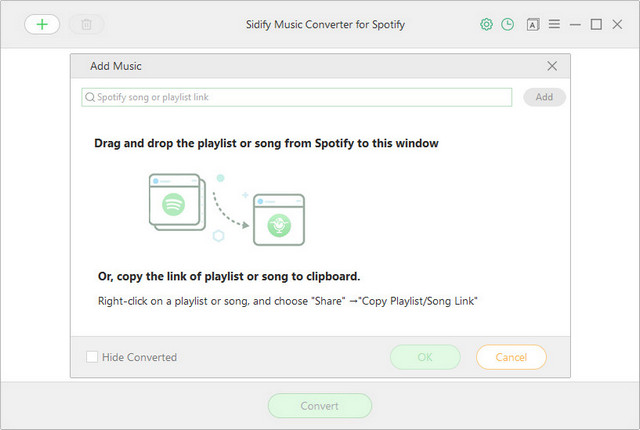
Schritt 2: Klicken Sie auf Einstellungen Symbol in der oberen rechten. Dort können Sie die Ausgabe-Audioformat eingestellt, Audio Qualität, Umwandlung Geschwindigkeit ... Das ist das Programm zu sagen, wie Sie die Spotify Songs herunterladen möchten.
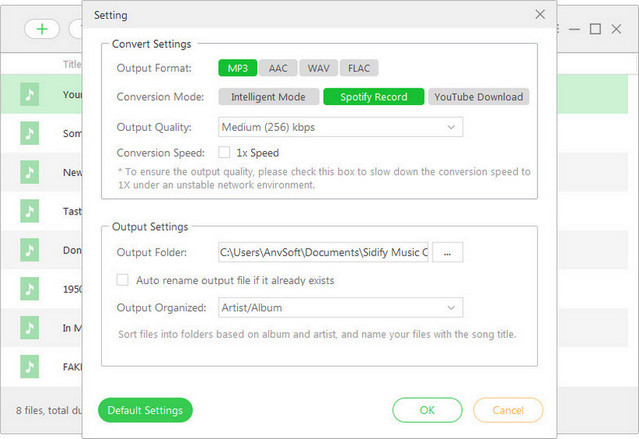
Schritt 3: Klicken Sie auf die Schaltfläche „Konvertieren“ starten Sie den Download. Mit 5-fach schneller Standardkonvertierungsgeschwindigkeit, Sie sollten nicht zu lange warten, um die heruntergeladenen Spotify Songs mit werbefrei auf dem lokalen Computer zu erhalten.
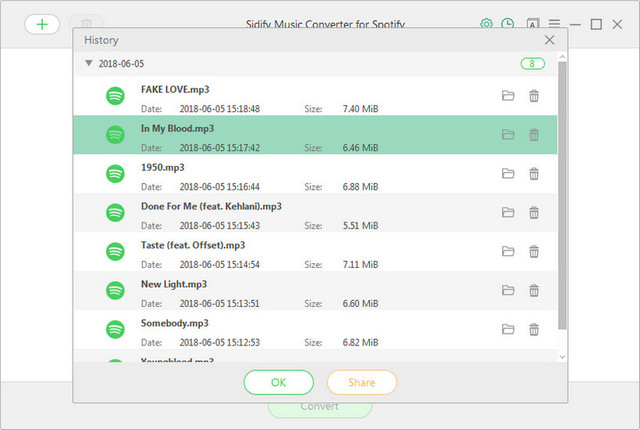
Pros:
- Keine Werbung Unterbrechung
- Erhalten Sie Spotify Songs backed-up auf dem lokalen Computer (offline-Wiedergabe)
- Laden Sie Spotify Songs wie verschiedene Format (MP3, AAC, FLAC, WAV) für die Wiedergabe auf verschiedenen Geräten
Cons:
- Zahlen $69.95 für die Spotify-Downloader (Lizenz auf Lebenszeit, einmalige Kosten)
$69.95 Kaufe jetzt (Mac)
$69.95 Kaufe jetzt (Windows-)
BEWERTEN:

#4: Block Anzeigen auf Spotify ohne Premium-- verwenden Spotify Ad-Blocker
Wenn Sie ein kostenloses Konto auf Spotify haben, Sie können durch die Installation eines Ad-Blocker in Ihrem Browser, um die Banner-Werbung und Werbepausen umgehen. EZBlocker ist ein einfach zu bedienendes Werbeblocker für Spotify. Es hat keine Lust Funktionen, aber reine Anzeigenblockierung. Es stoppt die Anzeigen durch bringen eine Pause zwischen zwei Spuren, Stummschalten der Spotify Anzeige in den Hintergrund.
Hier ist, wie Anzeigen auf Spotify mit Spotify Ad-Blocker blockieren:
1) Herunterladen EZBlocker. (keine Einrichtung erforderlich)
2) Ziehen Sie es in einen beliebigen Ordner, und führen Sie als Administrator.
3) Wählen Sie zwei Optionen 1- Mute nur Spotify; 2- Deaktivieren Sie alle Anzeigen ( Experimental) auf dem kleinen Dialogfenster erscheint auf dem Bildschirm.
Jetzt beginnt es automatisch im Hintergrund ausgeführt wird und alle Ihre Spotify Anzeigen ohne Aufwand blockieren.
Pros:
- Keine Werbung Unterbrechung
- Frei
- Einfach und praktisch zu bedienen
Cons:
- Nicht Windows-Store-Version von Spotify unterstützen
- Hohe Risiko Ihres Spotify-Konto von Spotify zu verbieten
BEWERTEN:

Hinweis: Spotify Ad Blocker verwendet ein ganz beliebter Weg, um Werbung auf Spotify zu blockieren, aber es würde nicht mehr funktionieren mehr. Gemäß Spotify neue Nutzungsbedingungen, „Umgehen oder blockieren Anzeigen in dem Spotify-Service, oder das Erstellen oder Verteilen von Werkzeugen, Anzeigen in dem Spotify-Service zu blockieren“ ist verboten. Konten, die Ad-Blocker in Spotify verwendet Gesicht sofortige Aussetzung oder Kündigung gemäß den neuen Nutzungsbedingungen, die in Kraft treten auf März 1, 2019. Wenn Sie vorhaben, eine Anzeige-Blocker verwenden, um Anzeigen zu umgehen, will aber nicht von Spotify ausgesetzt oder verboten werden, sicher sein, es auszuschalten, bevor die Vollstreckung stattfindet.
Schlussfolgerung
Es ist eine schlechte Erfahrung Anzeigen zwischen den Songs wie Spotify kostenlos Benutzer zu tragen. Um loszuwerden der berühmten lästigen Anzeigen auf Spotify, Spotify sagt es Ihnen subscribe seinen Premium-Plan mit $9.99 pro Monat. Es ist nicht nur Anzeigen Blöcke, sondern bietet Ihnen auch weitere spannende Features mit Premium-. Oder wenn Sie wollen Block Anzeigen ohne Spotify Premium-, Sie könnten entweder Host-Dateien oder installieren Spotify-Downloader auf Ihrem Computer ändern. Host-Dateien Ändern von Anzeigen blockieren kostet Energie, die von der Suche und Bearbeitung findet fast jede Woche. Spotify Downloader Installieren kostet eine geringe Gebühr (einmalige Zahlung) Songs als gemeinsame Audio-Dateien auf den Computer herunterladen für frei Genuss. Spotify Ad-Blocker wird veraltet und voller riskant. Es ist Ihre Entscheidung, den besten Weg zu wählen, damit Sie Musik auf Spotify genießen!
$69.95 Kaufe jetzt (Mac)
$69.95 Kaufe jetzt (Windows-)
-
Lisa Lee ist eine erfahrene Autorin, die sich auf Rezensionen von Audio- und Videosoftware spezialisiert hat 10 Jahre. Mit umfangreicher Erfahrung und einem guten Ruf für klare, unvoreingenommene Analyse, Sie bietet den Lesern wertvolle Einblicke, Unterstützung bei fundierten Softwareentscheidungen. Lisa's professionalism and dedication enhance consumer understanding, Bereicherung ihrer digitalen Lifestyle-Erlebnisse.
Wie man Blöcke Anzeigen auf Spotify? #3 ist die stabilste Lösung
Spotify, ursprünglich gegründet 2006 in Schweden, ist der einzige Musik-Streaming-Dienst, mit dem Benutzer kostenlos Musik hören (mit Werbung). Es gibt mehr als 100 Millionen Menschen auf der ganzen Welt durch sein Ad-Fan kostenlos Tier zu Spotify hören, Browsen durch einen Katalog von Musik, durch mehrere Plattenfirmen lizenziert, und die Schaffung von, Austausch von Playlisten mit anderen Nutzern. Wenn Sie eine der 100 Millionen Nutzer, Sie würde gerne Spotify kostenlos mit Ausnahme der lästige Werbung zwischen den Songs kommen. Um die schreckliche Erfahrung mit Anzeigen auf Songs zu vermeiden, wir listen mehr Lösungen Anzeigen auf Spotify blockieren. Außerdem, wir sind die Vor- und Nachteile jeder Lösung, so dass Sie könnte die beste Art und Weise wählen Anzeigen auf Spotify für wunderbare Hörerlebnis zu blockieren.
Inhaltsverzeichnis
#1: Block Anzeigen auf Spotify von bis Luxus Abonnement Upgrade
Spotify bietet die Möglichkeit für die Nutzer ein Abonnement zu erwerben für unbegrenzten werbefreie Musik-Streaming zu ermöglichen,. Um zu vermeiden, Anzeigen auf Spotify, die direkteste Lösung ist Ihr Spotify kostenloses Konto Premium mit $ 9.99 / m Upgrade.
für November 2018, die Zahl der Abonnenten auf Spotify Musik-Streaming-Dienst zu bezahlen erreicht 87 Million. Als Spotify Premium-Abonnent, Sie müssen nicht mehr Werbung zwischen den Songs tragen, und Sie entsperren erstaunliche Eigenschaften für Premium-Mitglied nur wie hochwertiges Audio, offline-Wiedergabe, spielen jede Spur.
Hier ist, wie man Spotify Premium-Upgrade:
1: melden Sie sich an Ihrem Spotify-Konto auf Spotify offizielle Seite.
2: Klicken PREMIUM BEKOMMEN. Geben Sie Ihre Zahlungsdetails und klicken Sie auf START MEIN SPOTIFY PREMIUM.
Pros:
Cons:
BEWERTEN:
#2: Block Anzeigen auf Spotify ohne Premium-- Host-Dateien ändern
Jeder liebt Spotify und nicht jeder will für Premium zahlen, aber sind müde von seinen Anzeigen, die zwischen den Songs kommen immer. Ändern Sie Ihre Host-Dateien ist ein guter Weg, Block Ad auf Spotify helfen. Es filtert die Spotify Ad in Ihren Systemen Hosts-Datei, indem Sie die Spotify Anzeige Links verwenden und sie blockieren, so dass keine Anzeigen werden Schlange stehen bei der Wiedergabe von Spotify Tracks.
Wenn Sie Windows:
1. Gehen Sie zu diesem Pfad die Hosts-Datei zu finden
C:\Windows\System32\drivers\etc\hosts.2. Fügen Sie die Liste der Hostadressen hinzu (abgelaufen) an der Unterseite der Host-Datei, speichern und schließen.
3. Relaunch oder öffnen Sie Spotify.
Tipps: Nach dem Editieren der Datei (Sie Administratorrechte benötigen) Aktualisieren Sie die DNS-Cache mit
ipconfig /flushdns.Wenn Sie Mac:
1. Unter Mac Finder und Typ
/private/etc/hosts.2. Fügen Sie die Liste der Hostadressen hinzu (abgelaufen) an der Unterseite der Host-Datei, speichern und schließen. (Die Datei kann vom Terminal bearbeitet werden mit
sudo vim /etc/hosts or sudo nano /etc/hosts.)3. Schließen Spotify, rechts klicken Sie, Wählen Sie ‚Open Paket-Inhalt‘, navigieren Sie zu ‚Contents / Resources / Apps’ und löschen ‚ad.spa’
Pros:
Cons:
BEWERTEN:
#3: Block Anzeigen auf Spotify ohne Premium-- installieren Spotify Downloader
Sie sind gezwungen, Anzeigen zwischen den Songs auf Spotify mit Spotify kostenloser Account für seine Einschränkung zu konsumieren. Host-Dateien zu modifizieren ist zeitraubend, noch schlimmer, brechen Sie Ihren Computer mit einiger Fehlbedienung daunen. Wenn Sie technisch versierte, Spotify Downloader Installation auf Ihrem Computer ist ein einfacher Weg, Werbung auf Spotify zu blockieren.
Mit Spotify Downloader, Sie können alle Songs von Spotify auf Ihrem lokalen Computer ohne Werbung herunterladen, die am Anfang eines Songs kommen kann. Wir haben einige besten Spotify Downloader auf dem Markt aussortiert, die Sie Songs ohne Werbung auf Spotify genießen helfen. Hier stellen wir ein (Sidify Music Converter für Spotify Bewertung) beispielsweise:
$69.95 Kaufe jetzt (Mac) $69.95 Kaufe jetzt (Windows-)Schritt 1: Klicken Sie auf die Schaltfläche „+“ und fügen Sie den Song, Album oder Wiedergabeliste, die Sie wollen von Spotify herunterladen. Sobald Sie die Songs hinzugefügt haben, klicken Sie auf die Schaltfläche „OK“.
Schritt 2: Klicken Sie auf Einstellungen Symbol in der oberen rechten. Dort können Sie die Ausgabe-Audioformat eingestellt, Audio Qualität, Umwandlung Geschwindigkeit ... Das ist das Programm zu sagen, wie Sie die Spotify Songs herunterladen möchten.
Schritt 3: Klicken Sie auf die Schaltfläche „Konvertieren“ starten Sie den Download. Mit 5-fach schneller Standardkonvertierungsgeschwindigkeit, Sie sollten nicht zu lange warten, um die heruntergeladenen Spotify Songs mit werbefrei auf dem lokalen Computer zu erhalten.
Pros:
Cons:
- Zahlen $69.95 für die Spotify-Downloader (Lizenz auf Lebenszeit, einmalige Kosten)
$69.95 Kaufe jetzt (Mac) $69.95 Kaufe jetzt (Windows-)BEWERTEN:
#4: Block Anzeigen auf Spotify ohne Premium-- verwenden Spotify Ad-Blocker
Wenn Sie ein kostenloses Konto auf Spotify haben, Sie können durch die Installation eines Ad-Blocker in Ihrem Browser, um die Banner-Werbung und Werbepausen umgehen. EZBlocker ist ein einfach zu bedienendes Werbeblocker für Spotify. Es hat keine Lust Funktionen, aber reine Anzeigenblockierung. Es stoppt die Anzeigen durch bringen eine Pause zwischen zwei Spuren, Stummschalten der Spotify Anzeige in den Hintergrund.
Hier ist, wie Anzeigen auf Spotify mit Spotify Ad-Blocker blockieren:
1) Herunterladen EZBlocker. (keine Einrichtung erforderlich)
2) Ziehen Sie es in einen beliebigen Ordner, und führen Sie als Administrator.
3) Wählen Sie zwei Optionen 1- Mute nur Spotify; 2- Deaktivieren Sie alle Anzeigen ( Experimental) auf dem kleinen Dialogfenster erscheint auf dem Bildschirm.
Jetzt beginnt es automatisch im Hintergrund ausgeführt wird und alle Ihre Spotify Anzeigen ohne Aufwand blockieren.
Pros:
Cons:
BEWERTEN:
Hinweis: Spotify Ad Blocker verwendet ein ganz beliebter Weg, um Werbung auf Spotify zu blockieren, aber es würde nicht mehr funktionieren mehr. Gemäß Spotify neue Nutzungsbedingungen, „Umgehen oder blockieren Anzeigen in dem Spotify-Service, oder das Erstellen oder Verteilen von Werkzeugen, Anzeigen in dem Spotify-Service zu blockieren“ ist verboten. Konten, die Ad-Blocker in Spotify verwendet Gesicht sofortige Aussetzung oder Kündigung gemäß den neuen Nutzungsbedingungen, die in Kraft treten auf März 1, 2019. Wenn Sie vorhaben, eine Anzeige-Blocker verwenden, um Anzeigen zu umgehen, will aber nicht von Spotify ausgesetzt oder verboten werden, sicher sein, es auszuschalten, bevor die Vollstreckung stattfindet.
Schlussfolgerung
Es ist eine schlechte Erfahrung Anzeigen zwischen den Songs wie Spotify kostenlos Benutzer zu tragen. Um loszuwerden der berühmten lästigen Anzeigen auf Spotify, Spotify sagt es Ihnen subscribe seinen Premium-Plan mit $9.99 pro Monat. Es ist nicht nur Anzeigen Blöcke, sondern bietet Ihnen auch weitere spannende Features mit Premium-. Oder wenn Sie wollen Block Anzeigen ohne Spotify Premium-, Sie könnten entweder Host-Dateien oder installieren Spotify-Downloader auf Ihrem Computer ändern. Host-Dateien Ändern von Anzeigen blockieren kostet Energie, die von der Suche und Bearbeitung findet fast jede Woche. Spotify Downloader Installieren kostet eine geringe Gebühr (einmalige Zahlung) Songs als gemeinsame Audio-Dateien auf den Computer herunterladen für frei Genuss. Spotify Ad-Blocker wird veraltet und voller riskant. Es ist Ihre Entscheidung, den besten Weg zu wählen, damit Sie Musik auf Spotify genießen!
$69.95 Kaufe jetzt (Mac) $69.95 Kaufe jetzt (Windows-)Wie nützlich war dieser Beitrag?
Klicken Sie auf einen Stern, um ihn zu bewerten!
Durchschnittliche Bewertung 5 / 5. Stimmenzählung: 63
Bisher keine Stimmen! Seien Sie der Erste, der diesen Beitrag bewertet.
Es tut uns leid, dass dieser Beitrag für Sie nicht hilfreich war!
Lassen Sie uns diesen Beitrag verbessern!
Sagen Sie uns, wie wir diesen Beitrag verbessern können?
Autor
Lisa Lee ist eine erfahrene Autorin, die sich auf Rezensionen von Audio- und Videosoftware spezialisiert hat 10 Jahre. Mit umfangreicher Erfahrung und einem guten Ruf für klare, unvoreingenommene Analyse, Sie bietet den Lesern wertvolle Einblicke, Unterstützung bei fundierten Softwareentscheidungen. Lisa's professionalism and dedication enhance consumer understanding, Bereicherung ihrer digitalen Lifestyle-Erlebnisse.
Durch Lisa Lee • Blog • Tags: Block Ad auf Spotify, Spotify, Spotify Premium-